Инструкцию публикует The Verge.
LastPass позволяет экспортировать данные в виде файла CSV или XML. Если вы планируете перенести эти данные в другой сервис, то CSV – лучший выбор.
Перед тем, как начать, рекомендуется очистить диспетчер паролей.
Щелкните значок расширения и перейдите к “Параметры учетной записи”> “Дополнительно”> “Экспорт”> “Файл LastPass CSV”.
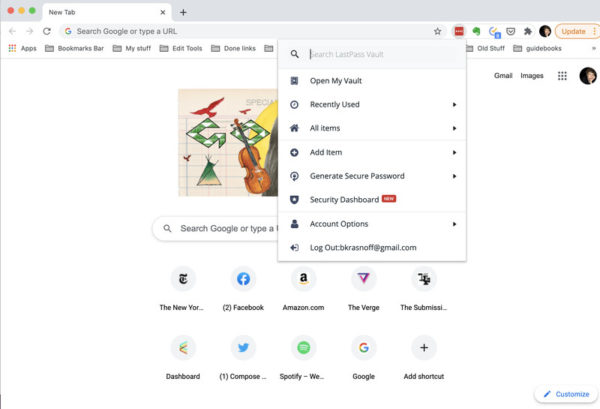
Вам будет предложено ввести мастер-пароль, чтобы продолжить.
Затем вы либо получите приглашение загрузить файл CSV, либо увидите экран, заполненный текстом, из которого состоит этот файл. Если вы получили приглашение, вы можете сохранить файл как обычно.
Если вы не хотите устанавливать расширение для браузера, перейдите на LastPass.com и войдите в свою учетную запись.
Щелкните “Дополнительные параметры” в левом меню. Нажмите “Экспорт” и введите свой мастер-пароль, если потребуется.
Далее должен появиться разделенный запятыми список всех ваших паролей на отдельной странице. Вы можете выбрать все содержимое страницы, перейдя в главное меню и выбрав “Правка”> “Выбрать все”. Затем вы можете скопировать данные и вставить их на текстовую страницу с помощью текстового редактора.
После того, как вы выбрали новый менеджер паролей, вы можете удалить свою учетную запись и данные из LastPass.
В браузере перейдите на страницу LastPass “Удалить вашу учетную запись”.
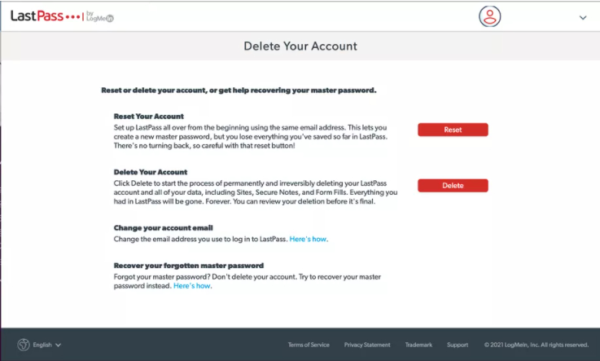
Если вы помните свой мастер-пароль, нажмите “Да”. Вам будет предоставлен последний шанс загрузить свои данные, а также предложено ввести пароль. Затем нажмите “Удалить”.
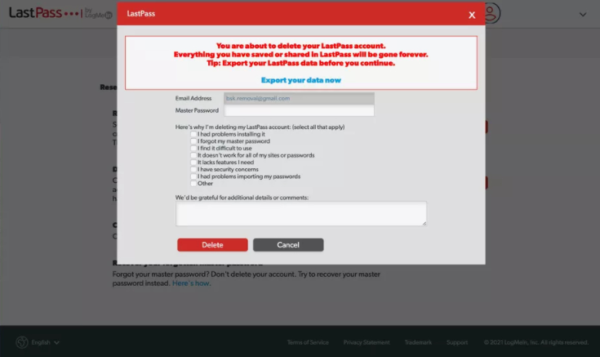
Если вы не помните свой мастер-пароль, нажмите “Нет”. Вам будет предоставлена возможность загрузить свои данные и запросить адрес электронной почты. Также будет отправлено электронное письмо со ссылкой, по которой вы сможете удалить учетную запись.
При этом важно убедиться, что у вас есть копия ваших паролей и новый менеджер, который вас устраивает.
- Ранее команда менеджера паролей LastPass объявила, что с 16 марта сервис перестанет быть бесплатным для двух устройств.

 Держава змінює правила тютюнового та алкогольного ринку: Гетманцев про свій законопроєкт, економіст – критикує
Держава змінює правила тютюнового та алкогольного ринку: Гетманцев про свій законопроєкт, економіст – критикує 



